om du läser detta är chansen att du kliar dig i huvudet och undrar varför Netflix inte automatiskt visas på din Windows Media Center-maskin. Lyckligtvis har du kommit till rätt plats och jag har en lösning för dig. Om du efter att ha följt den här guiden fortfarande inte kan få Netflix-installationsalternativet att visas, Kontrollera att du har en internetanslutning innan du fortsätter.
notera: Jag använde Windows 7 Ultimate för den här guiden.
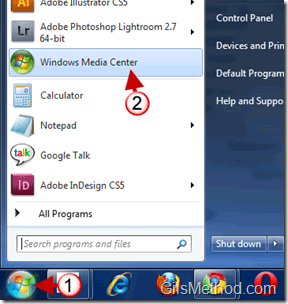
1. Klicka på Orb för att öppna Start-menyn och 2. Klicka på Windows Media Center.
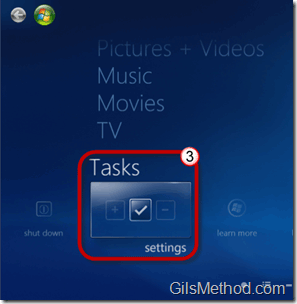
3. Klicka på Inställningar i avsnittet Uppgifter längst ner i listan.
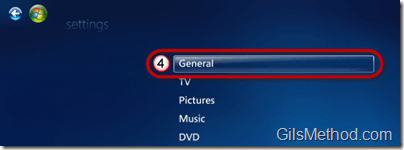
4. Klicka på Allmänt.
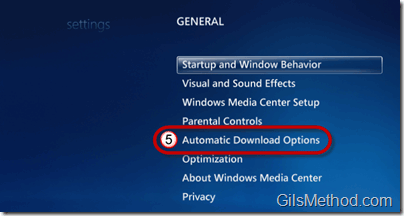
5. Klicka på Alternativ för automatisk nedladdning.
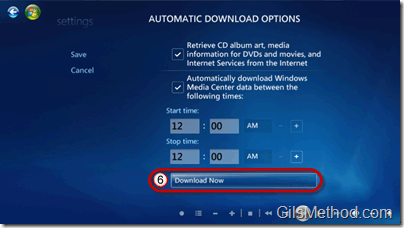
6. Klicka på Ladda ner nu.
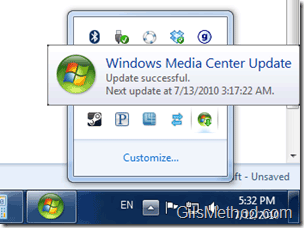
ge Windows Media Center ett par minuter (beror på din Internetanslutning) för att ladda ner eventuella väntande uppdateringar. Vänta tills uppdateringarna laddas ner innan du fortsätter.

7. När uppdateringarna har laddats ner, gå tillbaka till Windows Media Center-applikationen och leta reda på Netflix-ikonen under avsnittet Filmer.
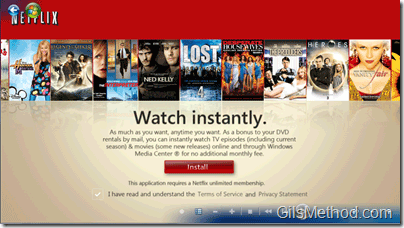
när du har godkänt villkoren kommer du att kunna installera Netflix-applikationen för Windows Media Player. Njut!